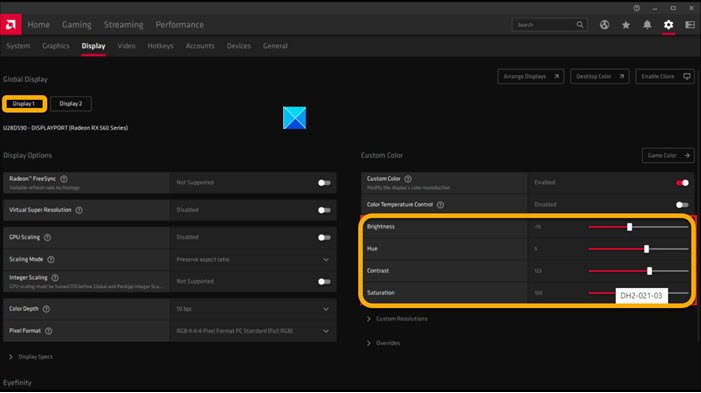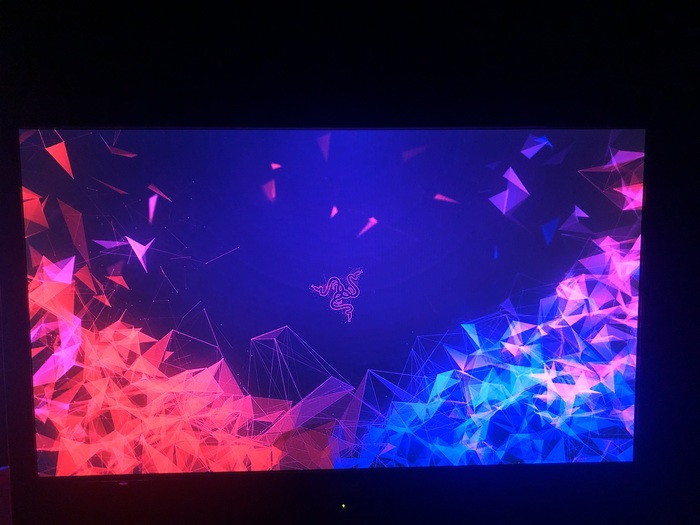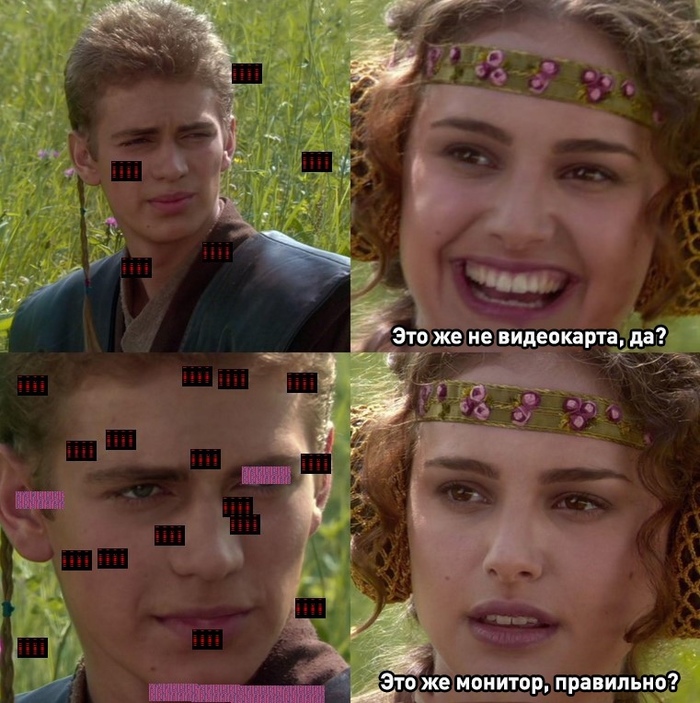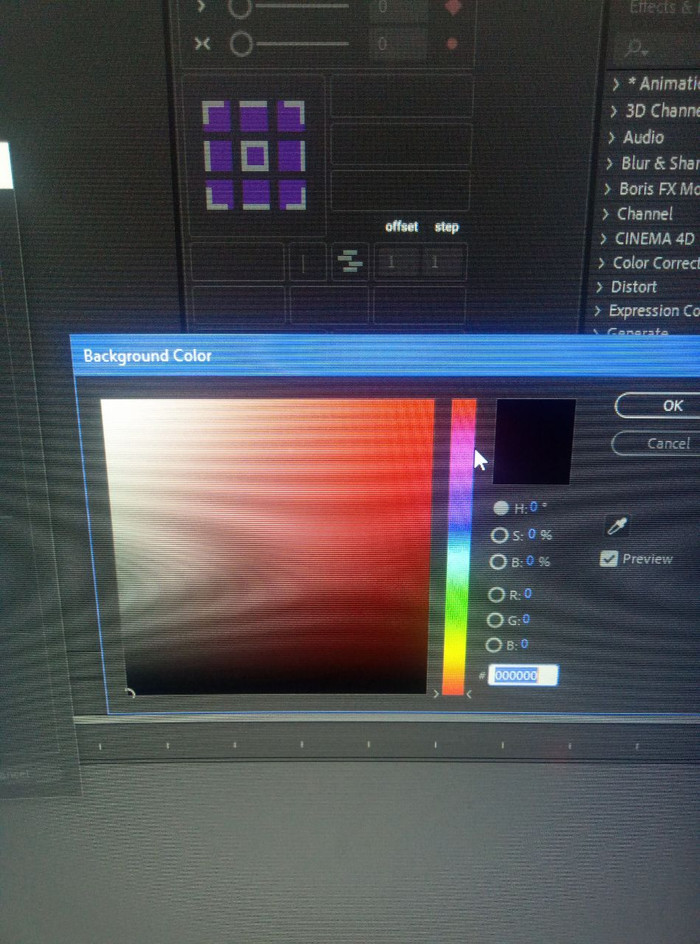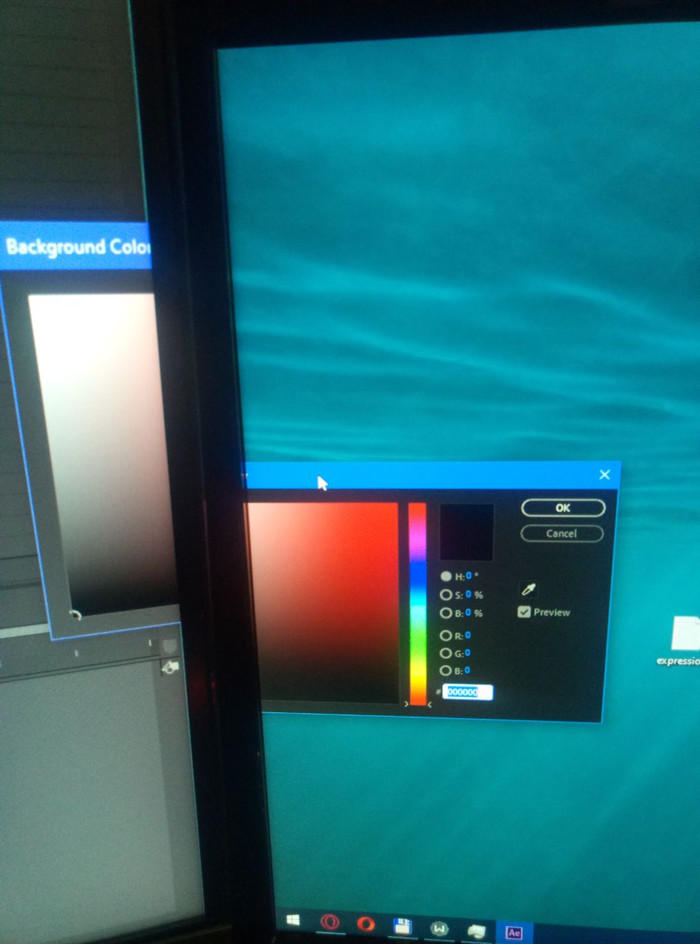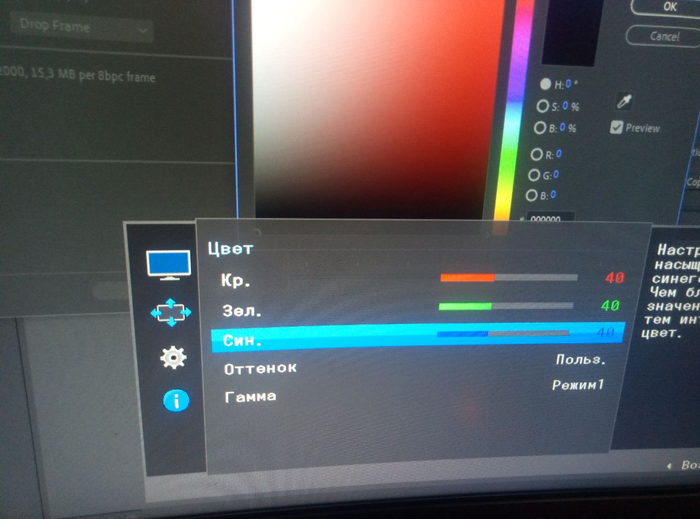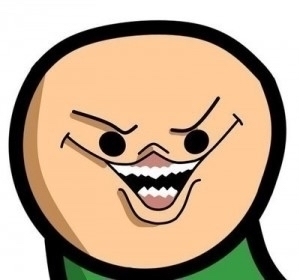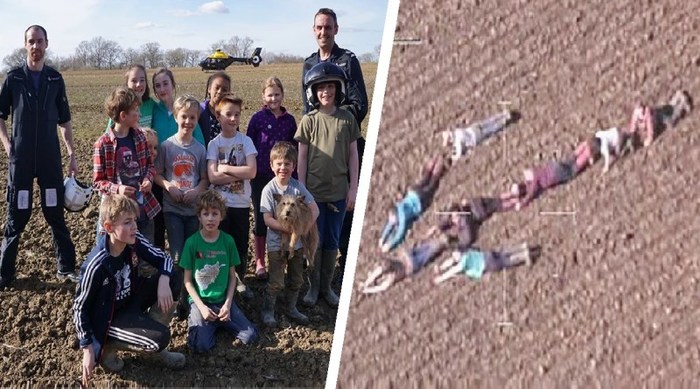Download PC Repair Tool to quickly find & fix Windows errors automatically
A pink or purple-colored computer screen marks the discoloration in the display. Displays generally use the RGB color scheme to display the different colors scheme on your PC or a laptop. Pink becomes more dominant when the red in the RGB color scheme is at maximum, green lying somewhere in the middle, and blue almost at its maximum. This pinkish hue can cover the entire display or appear as lines running across the display or certain areas having pink pixels. Read what steps you should take if your Desktop turns Pink or Purple in Windows 11/10.
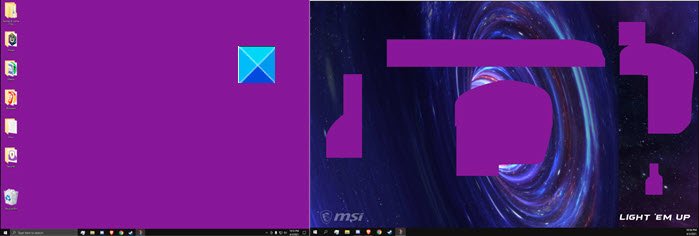
Some users report, when they have two monitors connected and try to highlight one or I refresh the Desktop screen, it all turns purple/pink. These display or video-related issues on your device’s screen can be caused due to incorrect display or video settings, outdated graphics card drivers, incorrectly connected cables, and other reasons.
- Get a new connector cable.
- Try running the game in compatibility mode.
- Configure Game Color menu options.
- Roll back your video driver to the previous version.
- Turn Off the Color Filters
Let us explore the above methods in a bit of detail!
Computer screen turns Pink or Purple
1] Get a new connector cable.
Loose or damaged ribbon cables are the most likely cause of the pink screen. So, make sure it is fastened securely. Also, check if there’s any damage to the insulation. In the latter case, you may need to replace the cable.
2] Try running the game in compatibility mode
If the issue occurs during an ongoing gaming session, go to the Game’s Properties. You can do this either from the game’s shortcut or by navigating to the .exe-file in the game’s installation directory.
Then, select the Compatibility tab.
Under the tab, make sure the following entries are checked.
- Disable Visual Themes
- Disable Desktop Composition
3] Configure Game Color menu options.
If you experienced this issue while playing the Fortnite game on a device that runs AMD Rx580, adjust the following options.
- Color Temperature.
- Brightness.
- Hue.
- Contrast.
- Saturation.
Sometimes, certain settings stick even when you exit Fortnite as some process related to the game continues to run in the background, forcing the Driver to still apply those settings. To change this,
- Right-click on the Desktop and select AMD Radeon Software.
- Click on the Gear icon then select Display from the sub-menu.
- If there is more than one display connected, select the desired display and then click on the Custom Color Profile toggle button to Enabled.
- Adjust the color options by dragging the slider to the desired position.
4] Rollback your video driver to the previous version.
If you notice that issue has occurred immediately after a driver update. Try rolling back your video driver to an earlier version and see if it fixes the problem.
Related: Computer Monitor has a Yellow tint on screen.
5] Turn Off the Color Filters
Color filters change the color palette on the screen to help you distinguish between things that differ only by color. However, sometimes, it can mess up things.
- Press Win+I in combination and choose the Ease of Access tile.
- Under the Vision heading, scroll down to Color Filters.
- On the right side, slide the toggle for Turn on Color Filters to Off position.
Your Desktop screen should turn back normal.
Related: How to restore default Display Color settings.
That’s all there is to it, hope it helps!
A post-graduate in Biotechnology, Hemant switched gears to writing about Microsoft technologies and has been a contributor to TheWindowsClub since then. When he is not working, you can usually find him out traveling to different places or indulging himself in binge-watching.
Download PC Repair Tool to quickly find & fix Windows errors automatically
A pink or purple-colored computer screen marks the discoloration in the display. Displays generally use the RGB color scheme to display the different colors scheme on your PC or a laptop. Pink becomes more dominant when the red in the RGB color scheme is at maximum, green lying somewhere in the middle, and blue almost at its maximum. This pinkish hue can cover the entire display or appear as lines running across the display or certain areas having pink pixels. Read what steps you should take if your Desktop turns Pink or Purple in Windows 11/10.
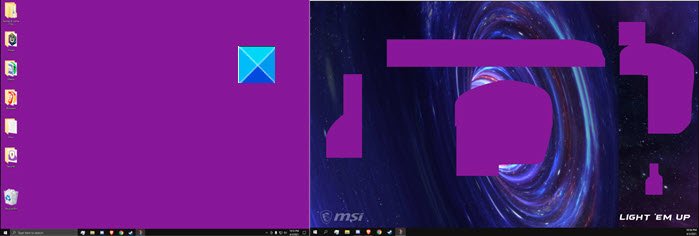
Some users report, when they have two monitors connected and try to highlight one or I refresh the Desktop screen, it all turns purple/pink. These display or video-related issues on your device’s screen can be caused due to incorrect display or video settings, outdated graphics card drivers, incorrectly connected cables, and other reasons.
- Get a new connector cable.
- Try running the game in compatibility mode.
- Configure Game Color menu options.
- Roll back your video driver to the previous version.
- Turn Off the Color Filters
Let us explore the above methods in a bit of detail!
Computer screen turns Pink or Purple
1] Get a new connector cable.
Loose or damaged ribbon cables are the most likely cause of the pink screen. So, make sure it is fastened securely. Also, check if there’s any damage to the insulation. In the latter case, you may need to replace the cable.
2] Try running the game in compatibility mode
If the issue occurs during an ongoing gaming session, go to the Game’s Properties. You can do this either from the game’s shortcut or by navigating to the .exe-file in the game’s installation directory.
Then, select the Compatibility tab.
Under the tab, make sure the following entries are checked.
- Disable Visual Themes
- Disable Desktop Composition
3] Configure Game Color menu options.
If you experienced this issue while playing the Fortnite game on a device that runs AMD Rx580, adjust the following options.
- Color Temperature.
- Brightness.
- Hue.
- Contrast.
- Saturation.
Sometimes, certain settings stick even when you exit Fortnite as some process related to the game continues to run in the background, forcing the Driver to still apply those settings. To change this,
- Right-click on the Desktop and select AMD Radeon Software.
- Click on the Gear icon then select Display from the sub-menu.
- If there is more than one display connected, select the desired display and then click on the Custom Color Profile toggle button to Enabled.
- Adjust the color options by dragging the slider to the desired position.
4] Rollback your video driver to the previous version.
If you notice that issue has occurred immediately after a driver update. Try rolling back your video driver to an earlier version and see if it fixes the problem.
Related: Computer Monitor has a Yellow tint on screen.
5] Turn Off the Color Filters
Color filters change the color palette on the screen to help you distinguish between things that differ only by color. However, sometimes, it can mess up things.
- Press Win+I in combination and choose the Ease of Access tile.
- Under the Vision heading, scroll down to Color Filters.
- On the right side, slide the toggle for Turn on Color Filters to Off position.
Your Desktop screen should turn back normal.
Related: How to restore default Display Color settings.
That’s all there is to it, hope it helps!
A post-graduate in Biotechnology, Hemant switched gears to writing about Microsoft technologies and has been a contributor to TheWindowsClub since then. When he is not working, you can usually find him out traveling to different places or indulging himself in binge-watching.
Содержание
- Рабочий стол становится розовым или фиолетовым
- Кабель
- Недавно установленные программы
- Монитор
- Настройки
- Драйверы
- Видеокарта
- Нагрев CPU
- Неправильное отображение в играх
- Как исправить ошибку Pink Screen of Death
- Решение 1. Отключите все периферийные устройства.
- Решение 2. Обновите драйверы видеокарты
- Решение 3 – Проверьте недавно установленные программы
- Решение 4 – Проверьте вашу видеокарту и монитор
- Решение 5 – Проверьте температуру вашего GPU
- Решение 6 – Используйте старые драйверы видеокарты
Рабочий стол становится розовым или фиолетовым
Некоторые пользователи сообщают, что при подключении двух мониторов и попытке выделить один из них или обновить экран рабочего стола все становится фиолетовым/розовым. Эти проблемы с дисплеем или видео на устройстве могут быть вызваны неправильными настройками дисплея или видео, устаревшими драйверами видеокарты, неправильно подключенными кабелями и другими причинами.
- Приобретите новый соединительный кабель.
- Попробуйте запустить игру в режиме совместимости.
- Настройте параметры меню Game Color.
- Восстановите видеодрайвер до предыдущей версии.
- Отключение цветовых фильтров
Давайте рассмотрим вышеперечисленные методы более подробно!
Кабель
Часто розовый экран компьютера является признаком плохого контакта в разъеме, соединяющем монитор с системным блоком. Кабель передает информацию на воспроизведение, и если соединение слабое, могут возникнуть искажения. Поэтому первое действие при появлении розового монитора — это подергать вилку в розетке, пытаясь протолкнуть ее поглубже.
Если это не помогло, попробуйте подключить монитор другим аналогичным кабелем. Возможно, старый отломился где-то, или один из штифтов внутри отломился. Компьютерный кабель стоит недорого, но вы можете поэкспериментировать с кабелем, взятым у кого-то из ваших знакомых.
Если ситуация с новым кабелем не изменилась, остается вероятность плохого контакта в самой розетке. Если ваш системный блок и монитор имеют другие разъемы (некоторые HDMI или VGA), попробуйте подключиться через них. Но такое разнообразие способов подключения доступно не на всех устройствах, поэтому пройдите дополнительную проверку.
Недавно установленные программы
Если вы недавно установили на свой компьютер или ноутбук игры, программы для улучшения видео или видеоредакторы, они могут повлиять на цветопередачу, если были установлены неправильно. Удалите недавно установленные приложения и перезагрузите компьютер.
Иногда из-за приложения True Colour появляется розовый оттенок. Этот инструмент обеспечивает оптимальную цветопередачу, но может привести к неправильному отображению цветов и появлению розового цвета вместо синего.
Монитор
Чтобы понять, что вызывает розовый экран, необходимо подключить компьютер к другому монитору. Если изображение на вновь подключенном устройстве отображает правильные цвета, это означает, что системный блок передает правильный сигнал, и проблема заключается в самом дисплее. Иногда это может быть перегоревшая лампа подсветки матрицы, которая не погасла окончательно, но горит тускло, искажая оттенки экрана. В этом случае обратитесь в сервисный центр и замените подсветку.
Если при подключении другого монитора изображение также становится розовым, проблема кроется в системном блоке или настройках изображения.
Таким образом, вы можете проверить экран ноутбука, а не только компьютера, подключив внешний монитор через HDMI.
Настройки
Иногда на мониторе появляется розоватый оттенок, когда он не работает в «ночном» режиме. Попробуйте отключить эту функцию. В Windows 10 есть быстрый доступ к нему через панель задач. В правом нижнем углу нажмите на значок новостей. Откроется боковая панель с кнопками, среди которых будет «Ночной режим». Если кнопка светится синим цветом, это означает, что режим активен. Выключите его.
Если это не помогло, нажмите значок «Пуск» и перейдите в раздел «Настройки». Выберите Система — Дисплей. На открывшейся странице попробуйте изменить яркость и разрешение экрана. Иногда розовый цвет устанавливается из-за сбоя программного обеспечения, и после изменения настроек система замечает ошибку и самостоятельно восстанавливает правильное изображение.
В других операционных системах помимо настроек яркости есть регулировка цветовой температуры. Если цвета слишком «теплые», изображение может выглядеть желтым или даже розовым. Просто измените настройки в сторону более «холодного» света.
Вы можете попробовать изменить частоту кадров, нажав на «Дополнительные настройки дисплея» в том же окне. Попробуйте выбрать большее или меньшее значение и оцените результат.
Драйверы
Видеокарта отвечает за правильное представление изображения. Он имеет собственное программное обеспечение, которое программно «привязывает» его к операционной системе. Если драйвер неисправен, это повлияет на качество изображения. Также имеется драйвер на самом мониторе, чтобы система могла взаимодействовать с ним.
Неисправный драйвер помечается в операционной системе желтым треугольником рядом с названием устройства, которое он должен поддерживать.
Вы можете переустановить драйвер самостоятельно. Для этого:
- Щелкните правой кнопкой мыши на Пуск и выберите Диспетчер устройств.
- Драйвер видеокарты можно найти на вкладке «Видеоадаптеры». Разверните его, дважды щелкнув по нему.
- Щелкните правой кнопкой мыши, чтобы вызвать дополнительное меню, и нажмите «Обновить драйвер».
- Драйвер монитора можно найти в разделе «Мониторы». Выполните то же действие, чтобы обновить его.
Если это обновление не помогло, попробуйте найти другие драйверы на официальном сайте производителя видеокарты или монитора. Подробные инструкции по этому вопросу можно найти здесь.
Видеокарта
Иногда причиной розового экрана является сама видеокарта, т.е. аппаратное, а не программное обеспечение. Если вы не боитесь разбирать ноутбук или системный блок, снимите крышку и сдвиньте планку видеопроцессора. Возможно, вы ослабили контакт в гнезде, и правильное цветовое отображение будет восстановлено, когда вы извлечете и снова установите видеокарту. Если это не помогло, возможно, неисправен сам разъем, но это может проверить только специалист сервисного центра.
Нагрев CPU
Если процессор перегревается, страдает весь компьютер, включая монитор. Из-за повышенной температуры задерживаются команды и ухудшается цветопередача. Перегрев процессора можно проверить с помощью сторонних приложений, таких как CAM Speccy или AIDA64. Они платные, но есть бесплатный пробный период, которым можно воспользоваться:
- Скачайте и установите программу, запустите ее и проверьте процессор.
- Затем сверьте результат с параметрами для вашей модели на официальном сайте производителя. Если фактическая температура превышена, необходимо искать причину перегрева. Это может быть пыль, неработающий кулер и т.д.
Максимальная температура процессора в большинстве ноутбуков и ПК составляет 60 ⁰C. При превышении этой температуры происходят сбои, замедления и изменения цвета.
Розовый экран ноутбука или настольного компьютера портит видео, фотографии и приложения. Попробуйте по очереди проверить кабель, монитор, разъемы, драйверы и другие настройки, чтобы найти причину и устранить ее.
Неправильное отображение в играх
В некоторых играх появление красных элементов на экране обычно связано с какими-то ошибками и недоработками (например, такие пируэты часто встречались в «World of Tanks» и «Battlefield 3»). Как это может выглядеть, показано на скриншоте ниже.
Пример проблемы в резервуарах
«Лечит» такая серия последующих шагов:
- Удаление дополнений, таких как моды, патчи и т.д;
- Переустановка игрового клиента;
- Отключение некоторых эффектов, теней, вертикальной синхронизации (если речь идет о «танках» — стоит также установить стандартную графику); на видеокарте (кстати, не всегда нужно устанавливать самую последнюю — важно выбрать стабильную версию!)
- Обновление DirectX, NET FrameWork, Visual C++.
Как исправить ошибку Pink Screen of Death
Розовый экран смерти — это редкая проблема, с которой вы можете столкнуться на своем компьютере. Это необычная проблема, и, кстати говоря, вот некоторые похожие проблемы, о которых сообщали пользователи:
- Розовый экран Авария . По словам пользователей, если вы столкнулись с какими-либо сбоями из-за этой проблемы, причиной могут быть сторонние приложения. Просто найдите и удалите проблемное приложение и посмотрите, поможет ли это.
- Nvidia розовый экран смерти . Многие пользователи сообщали об этой проблеме на видеокартах Nvidia. Это может быть вызвано вашими драйверами, поэтому обязательно обновите их. Несколько пользователей сообщили, что переход на более старые драйверы решил проблему, поэтому вы можете попробовать это сделать.
- Windows 10, 8 розовый экран смерти . Эта проблема может коснуться любой операционной системы, и Windows 8 и 7 не являются исключением. Это может быть вызвано аппаратным сбоем, поэтому мы настоятельно рекомендуем проверить ваше оборудование на наличие проблем.
- Розовый экран смерти Dell . Эта проблема может возникнуть на компьютере любой марки, и если вы столкнулись с ней, вы можете решить ее с помощью одного из наших решений.
Решение 1. Отключите все периферийные устройства.
По словам пользователей, иногда причиной этой проблемы могут быть ваши периферийные устройства. Чтобы решить эту проблему, необходимо выключить компьютер и отсоединить от него все ненужные периферийные устройства. Перед включением компьютера убедитесь, что подключены только монитор, мышь и клавиатура.
Запустите компьютер и проверьте, сохраняется ли проблема. Если нет, возможно, ваши периферийные устройства мешают работе компьютера.
Решение 2. Обновите драйверы видеокарты
Если Розовый экран смерти продолжает появляться на вашем компьютере, возможно, проблема в вашей видеокарте. Первое, что вам нужно сделать, это обновить драйверы вашей видеокарты. Это довольно просто, и вы можете сделать это, выполнив следующие действия:
- Нажмите клавишу Windows + X, чтобы открыть меню Win + X. Теперь выберите Диспетчер устройств из списка.
- Найдите свою видеокарту в списке, щелкните ее правой кнопкой мыши и выберите Обновить драйвер .
- Теперь выберите Автоматический поиск обновленных драйверов .
- Следуйте инструкциям на экране, чтобы установить последнюю версию драйвера.
После установки драйвера проверьте, сохраняется ли проблема.
Следует отметить, что это самый простой способ обновления драйверов, но, как правило, не самый эффективный. Если вы хотите загрузить последние версии драйверов для вашей видеокарты, мы рекомендуем вам посетить веб-сайт производителя видеокарты и загрузить последнюю версию драйвера для вашей модели.
После этих действий ваша проблема должна быть решена. Загрузка драйверов вручную может быть утомительной задачей, особенно если вы не знакомы с компьютером, но есть такие инструменты, как TweakBit Driver Updater , которые могут автоматически обновить все драйверы одним щелчком мыши.
Решение 3 – Проверьте недавно установленные программы
Сторонние приложения могут привести к этой ошибке, и если вы используете какие-либо программы, связанные с экраном или другими видеокартами, возможно, стоит удалить их и посмотреть, решит ли это проблему. Пользователи сообщают, что приложения, такие как True Color, могут вызывать эту проблему, поэтому если вы используете это или подобное приложение, убедитесь, что вы удалили его и посмотрите, решит ли это проблему.
Обратите внимание, что многие приложения могут оставлять остаточные файлы и записи в реестре, которые могут мешать работе вашей системы и вызывать эту проблему. Для полного удаления проблемного приложения настоятельно рекомендуется использовать программу-деинсталлятор.
Деинсталлятор — это специальное приложение, которое может удалить любую программу с вашего компьютера вместе со всеми ее файлами и записями в реестре. Используя программное обеспечение для деинсталляции, вы полностью удалите выбранное приложение с компьютера и убедитесь, что проблема не возникнет снова.
Если вы ищете хорошее программное обеспечение для удаления, мы настоятельно рекомендуем попробовать Revo Uninstaller и использовать его для удаления проблемных приложений.
Решение 4 – Проверьте вашу видеокарту и монитор
Если на вашем компьютере постоянно появляется розовый экран, проблема может заключаться в аппаратном сбое. Если ваше оборудование неисправно, вы можете столкнуться с розовым экраном или визуальными помехами. Чтобы устранить проблему, сначала протестируйте монитор на другом компьютере и посмотрите, появится ли проблема снова.
Если проблема не проявляется на другом компьютере, необходимо проверить видеокарту. Если возможно, подключите к компьютеру другой монитор или извлеките видеокарту и замените ее на другую. Если проблема не проявляется с новой видеокартой, значит, старая неисправна.
Перед заменой оборудования можно также проверить кабели. Если кабель монитора подключен неправильно, компьютер может отображать розовый экран, поэтому сначала проверьте его. Также рекомендуется заменить кабель и проверить его на наличие физических повреждений перед заменой монитора или видеокарты.
Решение 5 – Проверьте температуру вашего GPU
Розовый экран иногда может быть признаком перегрева. Если ваш компьютер давно не чистили, возможно, пыль воздействует на вентиляторы, вызывая перегрев видеокарты. Чтобы устранить проблему, сначала следует проверить, не является ли причиной высокая температура.
Чтобы проверить это, вам понадобится специальное программное обеспечение, такое как AIDA64 Extreme . Это приложение может показать вам всевозможную полезную информацию о вашем компьютере, включая температуру CPU и GPU. Если вы заметили, что температура вашего GPU превышает рекомендуемые значения, рекомендуется удалить все настройки разгона.
Если ваш ПК не разогнан, вам следует открыть его и пропылесосить сжатым воздухом. В качестве альтернативы вы можете рассмотреть возможность инвестирования в лучшее охлаждение. Обратите внимание, что вскрытие корпуса ПК приведет к аннулированию гарантии, поэтому если ваш ПК все еще находится на гарантии, лучше обратиться в авторизованный сервисный центр.
Решение 6 – Используйте старые драйверы видеокарты
Мы уже указывали на важность использования последних версий драйверов, но несколько пользователей сообщили, что последние версии драйверов Nvidia вызвали появление розового экрана смерти на их ПК. Чтобы решить эту проблему, пользователи рекомендуют установить старые драйверы Nvidia и посмотреть, решит ли это проблему.
Вы можете удалить драйверы непосредственно из диспетчера устройств, но если вы хотите удалить драйверы полностью, мы рекомендуем использовать Display Driver Uninstaller. После удаления драйверов с помощью этого инструмента загрузите с сайта производителя драйверы, которым несколько месяцев, и установите их.
После установки старых драйверов проверьте, устранена ли проблема. Возможно, вам придется повторить это решение несколько раз, прежде чем вы найдете старую версию, которая вам подходит.
Источники
- https://fobosworld.ru/ispravit-rabochij-stol-stanovitsya-rozovym-ili-fioletovym-v-windows-10-3/
- https://planshet-info.ru/kompjutery/pochemu-jekran-kompjutera-stal-rozovym
- https://vkspy.info/pc/rozovyj-ekran-monitora-chto-delat-kak-najti-prichinu-i-ustranit-2
- https://skolkocom.ru/info/pochemu-ekran-kompyutera-stal-rozovym
- https://setafi.com/elektronika/monitory/rozovyj-ekran-monitora-chto-delat/
- https://generd.ru/windows/rozovyj-ekran-smerti-na-pk-fix/
Содержание
- Получите фиолетовый экран на свой компьютер? Вот 4 решения! [Новости MiniTool]
- Резюме :
- Монитор Purple Tint в Windows 10
- Исправления для фиолетового экрана Windows 10
- Метод 1: отключите все внешние устройства и оборудование
- Метод 2: обновите драйвер видеокарты
- Удалить настройки разгона
- Очистите радиатор
- Нижняя граница
- Есть фиолетовый экран смерти на ПК? Вот как это исправить
- Как исправить пурпурные проблемы Screen of Death на ПК
- Почему экран стал фиолетовым на компьютер
- Со временем второй монитор становиться фиолетовым
- Дубликаты не найдены
- Это отвал
- IBM 5153 был разбит курьером
- Программисты и работа на удаленке до того, как это стало мейнстримом
- Ответ на пост «Знаешь что, СДЭК»
- Монитор показывает фиолетовый вместо синего
- Дубликаты не найдены
- Что делать, если оказался на рельсах в метро?
- Расписка
- Человек человеку зомби
- Не Моргенштерном единым живет молодежь
- Выгорает
- Дети легли стрелкой на поле, чтобы указать на преступников. Реальные и удивительные истории из жизни
Получите фиолетовый экран на свой компьютер? Вот 4 решения! [Новости MiniTool]
Get Purple Screen Your Pc
Резюме :
Иногда Windows показывает фиолетовый экран. Хотя фиолетовый экран смерти встречается реже, чем синий экран смерти, он все же встречается на вашем компьютере. Не волнуйтесь, если у вас возникла такая проблема и Решение MiniTool покажет вам несколько эффективных решений этой проблемы.
Монитор Purple Tint в Windows 10
Почему мой экран фиолетовый? Вы можете задать этот вопрос. Фиолетовый экран смерти всегда появляется при возникновении критической ошибки в VMkernel хоста ESX / ESXI. Кроме того, экран вашего компьютера становится фиолетовым из-за устаревших драйверов, нестабильного графического процессора, внешнего оборудования или других неправильно настроенных параметров компьютера.
Чтобы избавиться от этой проблемы, воспользуйтесь следующими решениями.
Исправления для фиолетового экрана Windows 10
Когда экран компьютера станет фиолетовым, первое, что вы можете попробовать, это перезагрузить компьютер. В большинстве случаев полезно решить необычную проблему Windows. Если проблема не исчезла, попробуйте устранить ее, следуя приведенным ниже методам.
Метод 1: отключите все внешние устройства и оборудование
Иногда ваши внешние устройства, такие как принтеры, мышь, веб-камеры, дополнительные мониторы, наушники или другие компоненты компьютера, могут вызывать пурпурный экран. Таким образом, вы должны отключить их все и проверить, решена ли ваша проблема.
Метод 2: обновите драйвер видеокарты
Как упоминалось выше, фиолетовый экран компьютера может быть связан с устаревшим драйвером видеокарты. Чтобы исправить фиолетовый экран смерти, вам следует обновить драйвер.
Шаг 1: введите Диспетчер устройств в поле поиска Windows 10 и щелкните результат, чтобы открыть этот инструмент.
Шаг 3. Выберите первый вариант, чтобы позволить Windows автоматически найти и установить последнюю версию драйвера видеокарты, чтобы исправить ошибку фиолетового экрана.
Кроме того, вы можете обновить драйвер вручную. Просто зайдите на сайт поставщика, скачайте и установите последнюю версию драйвера видеокарты.
Удалить настройки разгона
Если вы разгоняете свой компьютер, его аппаратная тактовая частота, напряжение или множитель изменяются, выделяя больше тепла. В результате процессор или графический процессор машины работают нестабильно. Затем появится фиолетовый экран.
Очистите радиатор
Фиолетовый экран может быть вызван перегревом графического процессора. Поэтому рекомендуется очистить радиатор. Для этого откройте корпус компьютера и тщательно очистите от пыли все компоненты. Если компьютер по-прежнему перегревается, стоит учесть дополнительный вентилятор.
Нижняя граница
Экран вашего компьютера фиолетовый? Как избавиться от фиолетового экрана смерти? Прочитав этот пост, вы четко знаете решения. Просто попробуйте их один за другим, и вы легко решите свою проблему.
Источник
Есть фиолетовый экран смерти на ПК? Вот как это исправить
Прежде чем мы углубимся в это, вот как один пользователь описывает эту проблему:
Обновление Windows 10 прошло весь путь, чтобы выиграть 10 от Win 7 Pro. При выключении питания включается мигающий фиолетовый экран и ничего не может сделать. Можно только удерживать кнопку питания, чтобы выключить. Не удается войти в систему, только выключен кнопкой питания.
Если ваш компьютер выходит из строя с помощью Purple Screen of Death, выполните действия по устранению неполадок, перечисленные в этой статье, чтобы устранить проблему.
Как исправить пурпурные проблемы Screen of Death на ПК
Вы также можете использовать специальное устройство или программное обеспечение для охлаждения вашего компьютера. Например, вы можете использовать охлаждающую подставку и специальное программное обеспечение для охлаждения, чтобы быстрее рассеивать тепло.
5. Обновите драйверы видеокарты
а. Обновление драйверов вручную
Вы также можете попробовать следовать этому руководству, чтобы обновить драйверы на ПК с Windows.
б. Обновлять драйверы автоматически
Мы также должны информировать вас о том, что загрузка драйверов вручную – это процесс, который сопряжен с риском установки неправильного драйвера, что может привести к серьезным неисправностям. Более безопасный и простой способ обновления драйверов на компьютере с Windows – использование автоматического инструмента, такого как TweakBit Driver Updater.
Официально одобренные Microsoft и Norton, этот инструмент будет безопасно работать в вашей системе, чтобы найти все устаревшие драйверы и предложить вам правильные версии, которые необходимо установить для каждого компонента оборудования на вашем компьютере.
6. Очистить радиатор
Фиолетовые экраны обычно вызваны неисправностями графического процессора из-за чрезмерного нагрева. Хорошей идеей будет очистить радиатор вашего устройства, чтобы устранить любые препятствия.
Мы надеемся, что решения, перечисленные выше, помогут вам решить менее распространенную проблему Purple Screen of Death. Если вы столкнулись с другими решениями для решения этой проблемы, вы можете перечислить шаги по устранению неполадок в разделе комментариев ниже.
Примечание редактора . Это сообщение было первоначально опубликовано в июле 2018 года и с тех пор было переработано и обновлено для обеспечения свежести, точности и полноты. Мы хотим быть уверены, что в нашем списке представлены лучшие продукты, которые будут соответствовать вашим потребностям.
Источник
Почему экран стал фиолетовым на компьютер

Привет, Ozone. Возникла проблема с отображением цветов, конкретнее синий цвет стал чем-то нечто средним между синим и фиолетовым.
Пользуюсь Windows 7, матплата ASUS M5A78L-M plus, процессор AMD Athlon(tm) II X2 215, видеокарта интегрированная (AMD 760G), монитор LG W1943
Понаблюдав за проблемой заметил следующее:
1) в браузерах проблема присутствует (пользуюсь Opera и Yandex)
2) в растровом редакторе (Gimp 2) проблем нет, синий остаётся синим как положено
3) делаю скриншот цвета #0000ff, просматриваю картинку стандартным просмотрщиком Windows 7 (не знаю как называется) синий выглядит синефиолетовым, как в браузере
4) тот же скрин «открыть с помощью» FastStone Image Viewer проблемы нет, идеальный синий
5) перезагружаюсь, загружаю уже Linux Mint, открываю браузер Opera, проблем нет, идеальный синий
6) перезагружаюсь, загружаю Windows 7, проблема с синим на месте (он почти фиолетовый)
Что предпринял сам:
1) обновлял драйвера для видеокарты и монитора, не требуется, наиболее подходящие уже установлены
2) отсоединил шнур соединяющий монитор с системником, поменял концы местами, без изменений (синий почти фиолетовый)
Какой-либо диагностики не проводил (ткните носом если необходимо сделать). В подозрениях последние обновления Windows. С ними тоже проблема, в статусе 90% из них стоит Отказ, почти все отказы относятся к Advanced Micro Devices, Inc driver update for AMD SMBus (Код ошибки 80070103). Может в этом и причина. Это всё на что хватило соображений рядового пользователя. Выручайте, молю.
Источник
Со временем второй монитор становиться фиолетовым
Помогите,после запуска пк все норм,потом через минут 5-10 он становиться таким как на фото.Подключал к пк через VGA-VGA,так как пк старый я не имею на видеокарте выход HDMI
Дубликаты не найдены
Лампы подсветки, имхо. На Али рублей за 200 можно купить комплект для переделки на светодиодную подсветку. Ну и человек нужен, который сделает.
99% кабель. Попробуй уменьшить битность цвета и разрешение. Если ничего не изменится то точно он
просто он начинает разгоняться в твою сторону
Есть такая же проблема точно, это глючит разъем VGA на ноутбуке в моем случае. Так что меняй кабель
деградируют лампы подсветки?
Не помогает,наверное это проблема в видеокарте,она 9-го года,10 лет уже
Меняйте видеокарту. У вас пропадает зелёный.
Проверил с помощью ноутбука,на нем все ок,а в ремонт сдать можно?спасибо больше
В ремонт, можно попробовать. Там отдельная микросхема на VGA.
Попробуй шнур передернуть на самом мониторе и на видяхе, и прикрути его болтиками которые на штекере. Такое бывает когда контакт не плотный, либо шнур смени.
извращенец, передергивать на болтики
Замени плату, если не поможет замени матрицу, либо сразу плату и матрицу, должно помочь 🙂
Не занимаюсь такии,точно что-то пойдёт не так
Что делать,как сделать его нормальным,тот что на втором фото это основной монитор,а второй со временем становиться фиолетовым
Этот вопрос в общем,это не брак монитора
Ну попробуй поменять местами очередность подключения моников, потом попробуй в биос зайти, или в безопастный режим, что бы исключить влияние настроек программ.
У меня не просто пк,это моноблок,основной монитор уже подключен через HDMI в самом корпусе,а корпус разобрать сложно,можно попробовать зайти в безопастный режим но это началось недавно,и ничего не скачивал за эту неделю(ровно неделю назад и началось),то есть никакие программы не являються проблемой этой поломки.Но все равно спасибо
У меня не просто пк,это моноблок,основной монитор уже подключен через HDMI в самом корпусе,а корпус разобрать сложно
Моноблок это монитор встроенный в корпус,не так просто перетыкнуть с монитора №1 в №2
Тут согласен, затупил, извиняюсь, тогда ищите другой ПК
Жду день рождения,немного подкоплю на новый
Монитор был куплен давно,где-то 3-4 года назад,не пользовался,стоял в коробке
Виндовс не я устанавливал,все делали в ремонтном сервисе
Поддерживаю. Часто, даже при отсутствии видимых недостатков, так чудит кабель. То ли их делать стали биоразлагаемыми. Ну а уж затем будешь грешить на остальное железо. И, да, монитор без подключения к ПК, показывает менюшку в естесственном цвете?
Да,монитор работает нормально,проблема с видеокартой
Надо купить и попробовать
Это отвал
IBM 5153 был разбит курьером
Выпускался с марта 1983 года.
Очень грустный день с вероятностью получить сердечный приступ от увиденного. Курьер доставил монитор, купленный на ebay в картонной коробке. Внутри коробки оказалось вот это. Виной всему плохая упаковка и не менее важный факт того, что за 30+ лет пластик, из которого сделан корпус, стал хрупким.
Назад дороги нет. Приступим к восстановлению корпуса, благо начинка и кинескоп в порядке.
Фанатам синей изоленты посвящается. Кроме того, был использован малярный скотч и суперклей. Важно было собрать все кусочки корпуса и кажется это удалось.
Так же, изнутри корпус проклеен углеволокном (карбон) и эпоксидной смолой.
Грунтовка для пластика, текстурная краска и близкие к оригинальным цвета возвращают нас к первоначальному состоянию.
После сборки и покраски.
Неподражаемый режим CGA и четвертая из серии Elite игра Elite: Dangerous ( анонс 1999 год выход 2014).
Цена данного аппарата без учета доставки от 400 евро!
Программисты и работа на удаленке до того, как это стало мейнстримом
* «усердно трудимся» с 3 мониторами
Ответ на пост «Знаешь что, СДЭК»
О! Я могу сейчас много сказать про СДЭК ибо подгорает! Короче жду я очень срочную посылку из Москвы. Срочную потому что это подарок, который нужно было вручить сегодня, 1 октября. Отправили его в понедельник утром, клятвенно заверив, что придет вообще в среду 30 сентября. Ага, пришло. Только не в Казань, а в Набережные Челны (260 км от Казани). Я аж прифигела сегодня с утра, когда взглянула на трекинг в приложении. Звоню в СДЭК, спрашиваю, где посылка. Барышня бодро щебечет, что она в Казани и я вот-вот смогу ее получить. На мой вопрос, какого ж хера оно показывается в Челнах, барышня замялась на долю секунды и тут же снова так бодро: «Да, верно. По свежей информации груз действительно находится в Челнах, но вы не переживайте, мы его сегодня же вечером отправим в Казань и уже завтра утром вы его получите». Стараясь не материться я спрашиваю, а какого собственно лешего оно попало в Челны, если посылка «Москва-Казань»? «Ну, знаете, просто ошибочка вышла, но мы все исправим». Спрашиваю, нет ли возможности срочно переслать ее из Челнов в Казань за дополнительную плату? Нет, возможности нет. Что же делать? А оформляйте претензию. Претензию через барышню я оформила, срок рассмотрения 5 дней. Сейчас смотрю на трек, а там по-прежнему написано, что посылка в Челнах и я уже сильно сомневаюсь, что получу ее и завтра.
Источник
Монитор показывает фиолетовый вместо синего
Всем привет!
Помогите пожалуйста!
Сегодня при включении компа монитор стал показывать фиолетовый цвет вместо синего.
Вот фото со второго монитора (у меня их два, подключены к одной видеокарте)
вот же меню самого монитора, в котором видео что синий цвет сам монитор показывать может
Остаётся грешить на кабель.
кто-то сталкивался с подобным?
windows 10
Дубликаты не найдены
первое фото посмотрите
сравни с фото на втором мониторе.
это одна и та же палитра цветов, которую я сфоткал на одном мониторе и на втором.
ведь я сразу подумал что ты троляка и всё равно повёлся.
Лечится изменением в меню сигнала с YCbCr на RGB.
Замена кабеля не поможет, так как HDMI это цифровой сигнал.
можно подробней?
где это меняется?
в экранном меню монитора.
настройки видеокарты еще гляньте.
на DVI разъеме нормальное изображение?
Попробуй кабели местами поменяй. Или у тебя один кабель на два монитора?
завтра побегу за кабелем. хоть бы проблемы в нём были.
Я в компах не очень. Мой уровень включил ничего не понял выключил. (Шутка чуть ниже среднего.) Но за свою жизнь столкнулся с очень большим процентом заводского брака кабелей HDMI.
Отпишись. И ещё может глупо но попробуй. Сделай скриншот передай его и посмотри на другом мониторе. Если все в порядке то проблема выше: монитор или кабель. Если с цветами на скриншоте будет такаяже проблема то кабель монитор здесь не причём. Возможен сбой или глюк. Думаю нужно будет для начала переустановить программу. Ну а дальше смотреть на результат и думать дальше.
О калибровке мониторов я помолчу лучше.
я знаю про калибровку, они у меня и до этого отличались оттенками.
просто внезапно сегодня основной монитор стал показывать фиолетовый вместо синего
Иногда это случается именно так. А LG и Смасунг могут быть собраны на одном заводе и иметь идентичные внутренности. Калибратор стоит как монитор сам. Поищите у кого он есть. Он не бывает занят 100% времени.
я искал, у нас в городе никто такие услуги не предоставляет =(
везти в другой город чет напряжно, хотя нужно.
В принципе, каждая печатающая качественные фото и другую печатную продукцию контора нуждаются в калибровке мониторов и печатного оборудования. Там должен быть кто-то сведущий. Как и калибрующее оборудование. Ради пары мониторов нет нужды тратиться.
Здесь я наткнулся на одно обсуждение, можете почитать и может что и пригодится.:-) https://dtf.ru/ask/52410-sayt-dlya-kalibrovki-monitora
Что делать, если оказался на рельсах в метро?
Расписка
Работаю администратором в образовательном центре в небольшом городке центрального региона России. Как и всю страну, нас закрывают до 7 ноября. Как и вся страна, мы собираемся втихую работать.
Конечно, надо не включать свет, запираться изнутри, пускать внутрь только детей без родителей.
Но всё равно опасность, что Роспотребнадзор за@опит, велика.
И начальство решило подстраховаться: потребовали подписать расписку, что в случае штрафа, я обязуюсь сама его выплачивать. 300 тысяч с гаком 😆
Увольняюсь. Пусть ищут другую дурочку. Моя работа за год столько не стоит.
Человек человеку зомби
1996 год: смотришь по видику фильмы про зомби, где укушенные персонажи не говорят друзьям об укусе.
2021 год: лично знакомые тебе люди ходят с коронавирусом на работу, персонажи фильмов про зомби уже не кажутся такими тупыми.
Не Моргенштерном единым живет молодежь
Было это зимой, в прошлом учебном году. В 6 классе вела урок русского языка. Ученикам лет 12-13. Писали диктант. Дохожу до второго абзаца, начинаю диктовать: «Белый снег. «, и тут половина класса, не сговариваясь, продолжает, подпевая: «Серый лёд. «
Тепло стало на душе)
Выгорает
Дети легли стрелкой на поле, чтобы указать на преступников. Реальные и удивительные истории из жизни
Эта история произошла в 2016 году, в графстве Суррей (англ. Surrey — историческое и церемониальное графство Англии), близ небольшой деревушки Кейпель, куда друзья со своими детьми приехали на празднование Страстной пятницы (Великая пятница).
Пока родители занимались завтраком, дети отправились на поиски пасхальных яиц. В Англии есть такая традиция, когда родители прячут пасхальные яйца, где-нибудь во дворе или на ближайшем поле, якобы это сделал пасхальный кролик, а задача детей их отыскать. Тот, кто будет первым, получит дополнительный сюрприз.
И вот началась охота на пасхальные яйца, дети бегали по полю, как вдруг недалеко от них пробежали два молодых парня и скрылись в небольшом лесу. Буквально через считанные мгновения над головами ребятишек появился вертолет, который неопределенно кружил, будто выискивая кого-то. Ребята сразу поняли, что вертолет местной службы полиции, вероятно, ищет тех двоих, что недавно пробежали возле них и решили помочь блюстителям порядка. Однако, вертолет был довольно высоко и привлечь его внимание было не просто.
Почему дети решили лечь на землю, а не махать руками
Махи руками с такого расстояния были не заметны, да и кто бы обратил внимание на детей машущих вертолету, наверное каждый так делал в детстве (самолет-самолет, возьми меня в полет). Однако, дети не растерялись, чтобы привлечь к себе внимание и указать на место, куда скрылись потенциальные преступники, молодые ребята решили лечь на землю, сформировав собой одну большую стрелку. Их находчивость была сразу замечена полицейскими с вертолета. Полицейским стало очевидно, что это не просто детские игры, а самая настоящая подсказка.
Пилоты передали наземным службам сигнал, полученный от детишек и буквально спустя пару часов подозреваемые были задержаны. Ими оказались два молодых человека 27 и 28 лет, их подозревали в краже со взломом.
После поимки беглецов, пилоты решили посадить вертолет неподалеку от ребят, и угостили их сладостями, после чего сделали несколько фото с маленькими героями. Вот так охота на пасхальные яйца окончилась для ребятишек самой настоящей охотой на преступников.
Источник
Экран розового или пурпурного цвета отмечает изменение цвета дисплея. Дисплеи обычно используют цветовую схему RGB для отображения различных цветовых схем на вашем ПК или ноутбуке. Розовый становится более доминирующим, когда красный цвет в цветовой схеме RGB находится на максимуме, зеленый лежит где-то посередине, а синий — почти на максимуме. Этот розоватый оттенок может покрывать весь дисплей или проявляться в виде линий, проходящих по дисплею, или определенных областей с розовыми пикселями. Прочтите, какие шаги нужно предпринять, чтобы ваш рабочий стол стал розовым или пурпурным в Windows 10.
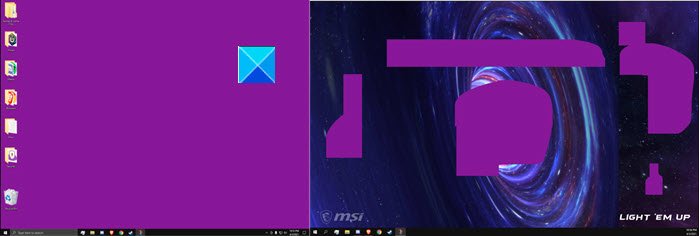
Рабочий стол становится розовым или фиолетовым
Некоторые пользователи сообщают, что когда у них подключено 2 монитора и они пытаются выделить один или я обновляю экран рабочего стола, все становится пурпурным / розовым. Эти проблемы с отображением или видео на экране вашего устройства могут быть вызваны неправильными настройками дисплея или видео, устаревшими драйверами видеокарты, неправильно подключенными кабелями и другими причинами.
- Приобретите новый соединительный кабель.
- Попробуйте запустить игру в режиме совместимости.
- Настройте параметры меню Game Color.
- Откатите свой видеодрайвер до предыдущей версии.
- Отключите цветные фильтры
Давайте рассмотрим вышеупомянутые методы более подробно!
1]Получите новый соединительный кабель.
Ослабленные или поврежденные ленточные кабели — наиболее вероятная причина появления розового экрана. Итак, убедитесь, что он надежно закреплен. Также проверьте, нет ли повреждений изоляции. В последнем случае может потребоваться замена кабеля.
2]Попробуйте запустить игру в режиме совместимости
Если проблема возникает во время текущего игрового сеанса, перейдите в раздел игры. Характеристики. Вы можете сделать это либо с помощью ярлыка игры, либо перейдя к .exe-файлу в каталоге установки игры.
Затем выберите Совместимость таб.
На вкладке убедитесь, что отмечены следующие записи.
- Отключить визуальные темы
- Отключить композицию рабочего стола
3]Настройте параметры меню «Цвет игры».
Если вы столкнулись с этой проблемой во время игры в Fortnite на устройстве с AMD Rx580, настройте следующие параметры.
- Цветовая температура.
- Яркость.
- Оттенок.
- Контраст.
- Насыщенность.
Иногда определенные настройки сохраняются даже при выходе из Fortnite, поскольку некоторые процессы, связанные с игрой, продолжают выполняться в фоновом режиме, вынуждая Драйвер по-прежнему применять эти настройки. Чтобы изменить это,
- Щелкните правой кнопкой мыши на рабочем столе и выберите AMD Radeon Software.
- Щелкните значок шестеренки, затем выберите «Экран» в подменю.
- Если подключено несколько дисплеев, выберите нужный дисплей, а затем щелкните переключатель «Пользовательский цветовой профиль» в положение «Включено».
- Отрегулируйте параметры цвета, перетащив ползунок в нужное положение.
4]Откатите ваш видеодрайвер к предыдущей версии.
Если вы заметили, что проблема возникла сразу после обновления драйвера. Попробуйте откатить свой видеодрайвер до более ранней версии и посмотреть, решит ли он проблему.
Связано: компьютерный монитор имеет желтый оттенок на экране.
5]Отключите цветные фильтры
Цветовые фильтры изменяют цветовую палитру на экране, чтобы помочь вам различать вещи, которые различаются только цветом. Однако иногда это может все испортить.
- Нажмите комбинацию Win + I и выберите Простота доступа кафельная плитка.
- Под Зрение заголовок, прокрутите вниз до Цветовые фильтры.
- С правой стороны сдвиньте переключатель для Включите цветные фильтры к Выключенный позиция.
Экран вашего рабочего стола должен вернуться в нормальное состояние.
Связанный: Как восстановить настройки цвета дисплея по умолчанию.
Вот и все, надеюсь, это поможет!
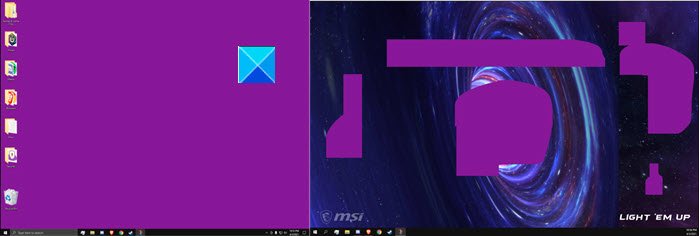 .
.
Добрый день, уважаемые читатели блога! Помним старые добрые времена, когда экран телевизора на электронно-лучевой трубке вдруг менял цвет? Рука сама тянулась к тапку, прямо как при охоте на таракана. Но такая же участь может постичь даже современный монитор. Однажды меня попросили разобраться, почему цвет экрана компьютера стал зеленым. Последовала очень простая и быстрая диагностика.
Для проведения быстрой диагностики мне понадобились:
- лишний VGA-провод
- ноутбук
Сначала необходимо было разобрать существующую схему — монитор + VGA-кабель + старый стационарный компьютер. При разборе обнаружилось, что VGA-кабель не простой, купленный за три копейки в переходе, а с позолоченными контактами! Затем к монитору был подключен ноутбук сначала через кабель VGA с позолоченными контактами, потом через тот кабель, который принесла я. Который был без наворотов . Результат не заставил себя ждать, но… обо всем по порядку. Какие же потенциальные причины могли быть у неожиданной смены цвета экрана монитора? Почему цвет экрана — теперь зеленый?
- проблема в видеокарте компьютера
- проблема в мониторе
- проблема с кабеле, например, произошел надлом или разрыв его проводов
- проблема в программных настройках цветов
Кратко разберем по порядку данные гипотезы.
Проблема в видеокарте
Неисправность в графическом чипе, например, его частичный отвал — основная причина того, что видеокарта на выходе «окрашивает» экран монитора в определенный цвет. Отвал графического процессора излечим в домашних условиях путем его прогревания специальным феном. Но, честно говоря, я такое пока не практиковала.
Если у Вас в компьютере стоит дискретная видеокарта, то ее необходимо осмотреть на предмет наличия вздувшихся конденсаторов или других сгоревших деталей. Вздувшиеся кондеры можно при желании заменить самостоятельно.
Перегрев видеокарты может приводить к описываемому результату, Для начала стоит проверить температуру видеокарты известной программой GPU-Z, чтобы зря не потрошить то, что надежно скреплено скотчем и так работает. Мы не должны видеть в поле GPU Temperature цифры более 90 градусов. Один раз я видела температуру процессора около 100 градусов, и она продолжала стремительно расти . Пришлось жестко вырубать компьютер из сети, в противном случае ему грозило самопереваривание.
Если выяснится, что температура видюхи действительно зашкаливает, то пришло время провести уборку внутри компьютера при помощи пылесоса или компрессора, затем при необходимости проверить работоспособность кулера на видюхе и заменить термопасту под ним.
Также можно повредить разъем на видеокарте, особенно, если дергать кабель, не жалея. Это можно проверить, немного пошатав сам разъем. Если он не стоит на месте как влитой, то это вполне может быть причиной окрашивания экрана монитора в определенный цвет.
Разъем видеокарты на материнке мог в процессе жизни «отпаяться». Если при небольшом пошатывании видеокарты в разъеме материнки на мониторе что-то происходит — меняется оттенок экрана, появляются или исчезают артефакты — то все это явно указывает на проблему с разъемом на материнке. Лечится его перепаиванием. Или отправкой материнки в сервисный центр.
Наконец, могли полететь драйверы видеокарты. Пусть это стоит проверять в последнюю очередь, если у нас есть подозрение именно на аппаратную проблему, но надо иметь ввиду такой вариант. Скачиваем с сайта-производителя видеокарты свежие драйверы и устанавливаем их. Надеюсь, что у Вас при этом не выпадет !
Неполадки в самом мониторе
Цвет экрана мог стать зеленым или каким-либо другим по причине неисправности самого монитора. Если экран ЖК-шного монитора окрашивается в теплые тона, то скорее всего садятся лампы подсветки. Единственное решение — это замена сгоревшей лампы на новую.
Но все же за цвет отвечает матрица, а не подсветка, поэтому ее неисправность приводит к неправильной цветопередаче монитора. В частности, экран может окраситься в какой-то определенный цвет. Тут поможет только ее замена.
Из относительно лайтовых вариантов — порча шлейфа матрицы. Его вполне реально заменить на другой. Выяснить, что все же дает красноватый оттенок экрану — шлейф или подсветка — легко, достаточно вынуть из матрицы шлейф, идущий к ней, и включить монитор. Если во всем виновата подсветка — то подсвечиваемый экран останется красноватым.
Также возможна неисправность платы управления. Так же, как и в случае с видеокартой, на плате управления монитора может произойти отвал процессора. В принципе тоже излечимая болезнь тем же прогреванием.
Проблема в кабеле
Если бы последовательная смена VGA-кабелей не привела к заметному улучшению качества изображения, то так быстро определить виновника не получилось бы. Проблема состояла в том, что для монитора на столе было мало места, и с кабелем поступили так:
Богатый внутренний мир кабеля этого не выдержал и лопнул.
Здесь есть одно адекватное решение — замена кабеля, и больше так не делать !
Проблема в программных настройках цветов
Если нет оснований подозревать видеокарту или что-либо еще в аппаратной неисправности, то есть смысл у монитора сбросить настройки цветов на дефолтные. Вполне могли чьи-то шаловливые ручки покопаться в настройках экрана. Конечно, у Вашего монитора все будет как-то по-другому, но я покажу саму идею, как можно извратить все цвета на экране . Вот слегка «колхозное» изображение:
Ясно, что тут можно творчески подойти к вопросу цветопередачи монитора . Выбрав не ту цветовую схему, можно потом долго пытаться искать вздувшиеся конденсаторы на видюхе .
Или, например, откалибровать цвета при помощи Панели управления Windows. Там можно тоже все испортить ! Чтобы в этом убедиться, можно перейти в Панель управления -> Оборудование и звук -> Экран, затем щелкнуть по ссылке «Калибровка цветов».

Если сравнить два последних скриншота, то разница видна невооруженным взглядом хотя бы по белым областям окна.
Также не забываем, что производители видеокарт поставляют свои драйвера с различными панелями управления для них, например, «Панель управления HD-графикой Intel». В качестве настроек цветовых схем здесь можно применять различные профили. Профиль можно настаивать в разделе «Дисплей» данной программы.
Столько манящих ползунков!
Заключение
Данный вариант диагностики с использованием дополнительного кабеля на замену и ноутбука позволяет очень быстро отмести ненужные гипотезы.
Сначала заменяем все — и кабель, и компьютер на ноутбук. Если теперь монитор показывает нормально, то с ним все хорошо. Теперь соединяем ноутбук с монитором при помощи старого кабеля. Если все хорошо и теперь, то дело было в видеокарте компьютера или настройках драйвера. Если изображение стало вновь неправильных цветов — дело в кабеле. Однако если никакие замены не помогли, стоит обратить внимание на сам монитор, на его настройки цвета и на его видеоразъем.
Конечно, после первичной сортировки причин далее должна следовать более глубокая диагностика с выявлением реальных проблем и описанием их решений. Т.е. не «что-то с монитором» , а например, в настройках монитора была выбрана неправильная цветовая схема, которая была заменена на более подходящую.
Подпишитесь на обновления блога!
Благодарю! Вы успешно подписались на новые материалы блога!
Рассмотрим проблемы с изображением на экране ноутбука проявляющиеся в виде: горизонтальных или вертикальных полос, белого экрана, ряби изображения на экране, артефактов на экране ноутбука. Причин возникновения таких дефектов очень много, так что пройдемся по самым распространенным.
Вертикальные полосы на экране ноутбука
Как правило, причиной возникновения данной неисправности является частичное отслоение дешифраторов матрицы ноутбука
. В этом случае экран (матрица) не подлежит ремонту, т.к. восстановить контакты дешифраторов матрицы возможно исключительно на заводе-изготовителе. Отслоение дешифраторов может возникнуть вследствие механического повреждения или производственного брака.
Изображение на экране ноутбука с красным (розовым) оттенком
В этом случае вышла из строя лампа подсветки матрицы. Точнее сказать, она еще работоспособна, но в ближайшее время в ноутбуке пропадет подсветка экрана. Лампа подсветки матрицы ноутбука, как и любая другая лампочка, имеет свой определенный ресурс работоспособности и по исчерпанию его перегорает. Варианты устранения неисправности:
замена лампы подсветки; замена матрицы, если экран не разборный (встречается крайне редко).
Рябь или шум на экране ноутбука
В данной ситуации в первую очередь необходимо попробовать к ноутбуку подключить внешний экран. Если на нем так же, как и на матрице ноутбука, будет шум или рябь, то проблема с видеокартой. В противном случае, если подключив к ноутбуку монитор Вы видете идеальное изображение — у Вас либо надорван один из проводов шлейфа (от экрана к материнской плате ноутбука), либо проблема в дешифраторах матрицы ноутбука. Варианты устранения неисправности:
замена видео-чипа, восстановление или замена шлейфа, замена экрана (в зависимости от неисправности).
Изображение есть, но только на половине экрана
Если на экране ноутбука изображение только слева или справа, а на противоположной стороне просто белый экран, однозначно у Вас неисправна матрица ноутбука, а именно проблема с дешифраторами экрана(матрицы). Варианты устранения неисправности:
замена матрицы (экрана) ноутбука.
Разноцветные полосы на экране
На внешнем экране все — ОК, а на матрице ноутбука разноцветные полосы. Если пошевелить, повернуть крышку ноутбука изображение появляется, но через пару секунд изображение становится размытым. Также в очень редких случаях такие признаки могут ууказывать на неисправность шлейфа матрицы. Неисправна матрица ноутбука. Варианты устранения неисправности:
замена матрицы ноутбука или замена (ремонт шлейфа).
НАШ СЕРВИСНЫЙ ЦЕНТР «РЕСЕТ СЕРВИС» ПРЕДЛАГАЕТ ВАМ СВОИ УСЛУГИ ПО РЕМОНТУ НОУТБУКОВ В МИНСКЕ. МЫ МОЖЕМ В МАКСИМАЛЬНО СЖАТЫЕ СРОКИ РЕШИТЬ ЛЮБЫЕ ПРОБЛЕМЫ С ИЗОБРАЖЕНИЕМ НА ЭКРАНЕ ВАШЕГО НОУТБУКА. В НАЛИЧИИ ВСЕГДА ИМЕЮТСЯ ЭКРАНЫ(МАТРИЦЫ) ЛЮБОЙ ДИАГОНАЛИ. ЗАМЕНА МАТРИЦЫ ПРОИЗВОДИТСЯ В ТЕЧЕНИИ 15 МИНУТ, ГАРАНТИЯ НА ЗАМЕНУ МАТРИЦЫ 1 ГОД.
К сожалению, рано или поздно вся техника и электроника выходит из строя. Происходит это со всеми, так что, не переживайте о том, что однажды вы, открыв свой ноутбук, обнаружили проблемы с ноутбуком — (к примеру, красный экран)
. А именно об этой неприятной ситуации, когда экран залит красным цветом
, мы сегодня и будем говорить. Ситуация эта достаточно распространенная, происходит такое с разными моделями ноутбуков, хорошо знакомая специалистам по ремонту и всем работникам сервисных центров. Называют его «красный экран смерти» и известен он, как сигнал загрузки компьютера в аварийном режиме.
При включении ноутбука красный экран — какие причины неисправности?
Причин для появления красного (или розового) экрана может быть несколько — одни зарыты в программном обеспечении и говорят о некорректной работе «мозгов» ноутбука, а другие свидетельствуют о неполадках механических, и требуют ремонта «железа». Чтобы разобраться, какая из причин привела к появлению красного экрана в вашем случае, необходимо понаблюдать за ходом загрузки и работы ноутбука.
Когда при включении ноутбука появляется красный экран
, но он загружается и продолжает работу без искажений на экране, это говорит о критических ошибках, возникших в системе. Случается это с Windows Vista (Windows Longhorn) – сигнал об ошибках в бета-версии этой ОС отображался на красном фоне. В распространенной версии Windows 98 также загружался красный экран и говорил о наличии критических ошибок.
Красный экран и проблемы с «железом»
Если при проблемах с операционной системой красный экран свидетельствует об аварийном режиме работы, но компьютер загружается и работает, то при проблемах с матрицей или видеокартой после загрузки системы на экране остаются красные полосы, а само изображение или видео часто размыто. Происходит это тогда, когда перетирается или отходит шлейф монитора, горит видеокарта или появляются неисправности в самой матрице. Зачастую при этом страдает также видеоадаптер и шлейф VGA. В любом из перечисленных случаев необходимо обратиться в сервисный центр для осуществления ремонта.
Самую простую диагностику неисправности вы можете произвести и самостоятельно – откройте-закройте крышку ноутбука пару раз, наблюдая при этом за изменениями на экране. Вы видите, что цвет экрана меняется при зарывании и открывании? Скорее всего, пострадал кабель VGA. А вот если вы обнаружили при включении ноутбука красный экран
, который сам по себе начинает менять цвет, то можно предположить, что неисправным окажется именно видеочип.
Ноутбук загружается как обычно, но сильно искажены цвета – все грузится в красном цвете, появляется странное мерцание экрана. При этом на экране отсутствуют пятна, нет полос или ряби? Попробуйте подключить внешний монитор. Если на нем изображение будет корректным, значит, вероятно, вышла из строя лампа подсветки экрана. Проблему также можно решить, обратившись в сервисный центр.
Особенности ремонта ноутбука в сервисном центре
При поиске специалиста по ремонту, помните, что при наличии гарантийного талона и сроков гарантийного ремонта вы можете отремонтировать свой ноутбук бесплатно. Но сделать это можно только в том случае, если на ноутбуке нет механических повреждений, все заводские пломбы целые, нет следов внешнего вмешательства.
Как правило, проблемы, которые связаны с окрашиванием экрана в красный цвет, решаются в сервисном центре довольно быстро. Если отошел шлейф матрицы, то в ремонтной мастерской его просто поставят на место и закрепят. Этот ремонт не потребует больших временных затрат.
То же можно сказать и о проблемах с ОС. При необходимости, специалисты переустановят вам операционную систему или исправят возникшие ошибки – красный экран больше не будет появляться при загрузке ноутбука, так как система возобновит корректную работу. Все ваши данные и файлы при этом сохранятся на компьютере в целости и сохранности.
Если необходимо произвести более крупный ремонт – отремонтировать подсветку, поменять матрицу или видеокарту, времени на это потребуется больше. Будьте готовы к ожиданию поставки запасных частей от производителя ноутбука.
Ноутбук работает, но экран остается красным
-
сайт
-
egor
-
Лёва
Здравствуйте! У меня такая проблема.Я играю и слушаю музыку,и когда я сворачиваю игру у меня все зависает и буквально секунд через 20-30 появляется красный экран с очень странным звук,он пропадает только после перезагрузки через кнопку.
-
Илимбек
Здравствуйте,у меня такая проблема я играл и вдруг у меня на экране появились красные клеточки,я испугался и отключил ноутбук,хотел включить обратно но при включении экран черный но сам ноут работает.
-
Артём
Здравствуйте у меня есть проблема у меня весь кран покраснел. Я перезагружал ноутбук несколько раз и ничего что мне делать (ноутбук работает)?
-
Алена
Что делать если при включение ноутбука становиться зеленый экран,когда включается ноутбук картинка на ноутбуке вся размытая и с розовым и зеленым оттенком,а когда включаешь программы любые то экран становиться розовым
-
Киря
Здавствуйте, у меня такая проблема. При входе в систему. экран загрузки нормальный, а как только я захожу на рабочии стол, он с красным оттенком с вверху. Подскажите. что делать?
-
Сергей
Здравствуйте. Месяц назад заменил матрецу на ноутбуке, но при закрытии экран начинает краснеть, такая же ситуация и при открытии крышки ноутбука. Из-за чего может быть данная проблема?
-
Юлька
Здравствуйте. После полной загрузки ноутбука монитор становится с красным оттенком. Если включить спящий режим, потом выйти из него, то все цвета нормально отображаются. Откатывала драйвера видеокарты до старой версии-тоже нормально отображались цвета, но ноутбук тормозит. А с новыми драйверами красный цвет. Интересно, что во время загрузки и во время выключения цвета становятся нормальными.
На чтение 3 мин. Просмотров 5.6k. Опубликовано 03.09.2019
Когда Windows сталкивается с серьезными проблемами, она может иногда отображать фиолетовый экран смерти . Хотя эта ошибка встречается гораздо реже, чем знаменитый «Синий экран смерти», но она все же возникает.
Прежде чем мы углубимся в это, вот как один пользователь описывает эту проблему:
Обновление Windows 10 прошло весь путь, чтобы выиграть 10 от Win 7 Pro. При выключении питания включается мигающий фиолетовый экран и ничего не может сделать. Можно только удерживать кнопку питания, чтобы выключить. Не удается войти в систему, только выключен кнопкой питания.
Если ваш компьютер выходит из строя с помощью Purple Screen of Death, выполните действия по устранению неполадок, перечисленные в этой статье, чтобы устранить проблему.
Как исправить пурпурные проблемы Screen of Death на ПК
1. Нажмите и удерживайте кнопку питания на компьютере, чтобы выключить устройство . Часто это простое действие решает проблему, избавляя вас от необходимости выполнять сложные шаги по устранению неполадок.
3. Отключите ненужное внешнее оборудование , например принтеры, веб-камеры, дополнительные мониторы, мыши, наушники, чтобы убедиться, что это решит проблему.
4. Удалите настройки разгона и инструменты . Когда вы разгоняете свой компьютер, вы изменяете его аппаратную тактовую частоту, множитель или напряжение, что генерирует больше тепла. В результате ваш процессор или графический процессор могут работать нестабильно. Ошибки Purple Screen of Death также могут указывать на то, что ваш графический процессор перегружен.
Вы также можете использовать специальное устройство или программное обеспечение для охлаждения вашего компьютера. Например, вы можете использовать охлаждающую подставку и специальное программное обеспечение для охлаждения, чтобы быстрее рассеивать тепло.
5. Обновите драйверы видеокарты
а. Обновление драйверов вручную
- Перейдите в Пуск> введите Диспетчер устройств> разверните категорию Адаптеры дисплея.
- Щелкните правой кнопкой мыши свою графическую карту> выберите «Обновить драйвер».
- Выберите «Автоматический поиск обновленного программного обеспечения драйвера».
- Если Windows не находит новый драйвер, перейдите на веб-сайт производителя вашего устройства и следуйте его инструкциям.
Вы также можете попробовать следовать этому руководству, чтобы обновить драйверы на ПК с Windows.
б. Обновлять драйверы автоматически
Мы также должны информировать вас о том, что загрузка драйверов вручную – это процесс, который сопряжен с риском установки неправильного драйвера, что может привести к серьезным неисправностям. Более безопасный и простой способ обновления драйверов на компьютере с Windows – использование автоматического инструмента, такого как TweakBit Driver Updater.
Официально одобренные Microsoft и Norton, этот инструмент будет безопасно работать в вашей системе, чтобы найти все устаревшие драйверы и предложить вам правильные версии, которые необходимо установить для каждого компонента оборудования на вашем компьютере.
6. Очистить радиатор
Фиолетовые экраны обычно вызваны неисправностями графического процессора из-за чрезмерного нагрева. Хорошей идеей будет очистить радиатор вашего устройства, чтобы устранить любые препятствия.
Мы надеемся, что решения, перечисленные выше, помогут вам решить менее распространенную проблему Purple Screen of Death. Если вы столкнулись с другими решениями для решения этой проблемы, вы можете перечислить шаги по устранению неполадок в разделе комментариев ниже.
Примечание редактора . Это сообщение было первоначально опубликовано в июле 2018 года и с тех пор было переработано и обновлено для обеспечения свежести, точности и полноты. Мы хотим быть уверены, что в нашем списке представлены лучшие продукты, которые будут соответствовать вашим потребностям.
Одна из самых распространенных ошибок, с которыми люди сталкиваются в Windows, — это синий экран смерти. Многие стали его жертвами. Но есть еще и фиолетовый экран смерти, что тоже не очень хорошее зрелище для пользователя Windows. Фиолетовый экран смерти встречается не так часто, как синий экран смерти, но он не менее проблематичен.
Эта ошибка фиолетового экрана вызвана различными причинами. Наиболее очевидная причина — критическая ошибка в VMkernel хоста ESX / ESXI. Но помимо этого есть и другие вещи, такие как устаревшие драйверы, нестабильная работа графического процессора, внешнее оборудование или другие неправильно настроенные параметры компьютера, которые могут вызвать эту проблему. Так что, если вы также стали жертвой этой ошибки фиолетового экрана и теперь задаетесь вопросом, что с ней делать, то это руководство будет вам полезно. Мы предоставили несколько известных исправлений для этой проблемы.
Оглавление
-
1 Как исправить фиолетовый экран смерти в Windows?
- 1.1 Отключите все внешние устройства и оборудование:
- 1.2 Обновите драйверы видеокарты:
- 1.3 Отключите и удалите настройки и инструменты разгона:
- 1.4 Очистите радиатор:
Как исправить фиолетовый экран смерти в Windows?
С фиолетовым экраном смерти вы получаете кучу информации, отображаемую на вашем экране. Он определяет состояние памяти во время сбоя и содержит такую информацию, как версия и сборка ESXi, дамп реестра, тип исключения, время безотказной работы сервера, обратная трассировка и т. Д. Так что это не просто пустой фиолетовый экран. Когда вы столкнетесь с этим, первое, что вы должны попробовать, — это перезагрузить систему. Просто нажмите и удерживайте кнопку питания и подождите, пока ваша система выполнит полный сброс. Если даже полный сброс не решает вашу проблему, попробуйте исправления, указанные ниже, одно за другим. Поскольку существует множество причин появления этой ошибки, и вы не знаете, в чем причина вашего случая, вам придется попробовать все возможные исправления, пока одно из них не сработает для вас.
Отключите все внешние устройства и оборудование:
Как упоминалось выше, внешнее устройство, подключенное к системе, также может быть причиной фиолетового экрана смерти. Поэтому попробуйте отключить от компьютера все ненужные внешние периферийные устройства, такие как дополнительный монитор, мышь, веб-камеру, наушники и другие компоненты.
Проверьте, решило ли отключение внешних аппаратных компонентов ваш фиолетовый экран смерти или нет. Если он все еще существует, переходите к следующему потенциальному решению.
Обновите драйверы видеокарты:
В некоторых случаях устаревшие графические драйверы также могут быть виновником фиолетового экрана смерти.
- Щелкните значок поиска и найдите «Диспетчер устройств».
- Когда откроется окно диспетчера устройств, дважды щелкните в разделе «Адаптеры дисплея», чтобы развернуть его.
- Найдите драйвер видеокарты и щелкните его правой кнопкой мыши.
- Затем выберите обновить драйвер.
- Затем в следующем окне нажмите на опцию «Автоматический поиск обновленного программного обеспечения драйвера».
- Если Windows не обнаружит для вас никаких драйверов, перейдите на веб-сайт производителя вашего компьютера и найдите последние версии графических драйверов для вашей модели устройства.
- Затем загрузите оттуда файл драйвера и установите его на свой компьютер.
Если новые графические драйверы не останавливают фиолетовый экран смерти на вашем ПК, попробуйте следующее возможное исправление.
Отключите и удалите настройки и инструменты разгона:
Используя специальные инструменты и немного изменив настройки, мы можем разогнать наш компьютер. Разгон приводит к изменениям аппаратной тактовой частоты, множителя или напряжений, что в конечном итоге увеличивает внутреннюю температуру вашей системы. Повышение температуры может вызвать появление этого фиолетового экрана, или даже разогнанного графического процессора иногда бывает достаточно, чтобы вызвать фиолетовый экран смерти. Так что верните все по умолчанию, если вы изначально что-то разогнали на своем ПК. А затем подождите, пока температура вашего компьютера не вернется в норму. Если у вас есть игровой ПК со встроенными в него дополнительными вентиляторами, воспользуйтесь ими и избавьтесь от излишка тепла в вашем компьютере.
Если даже после всего этого вы все еще видите фиолетовый экран смерти, попробуйте следующее исправление, упомянутое ниже.
Очистите радиатор:
Если ни одно из упомянутых выше исправлений не устранило проблему с пурпурным экраном смерти, то последний вариант, который вам остается, — это очистить радиатор вашего компьютера вручную. Наиболее частой причиной ошибки пурпурного экрана является неисправность графического процессора, которая возникает из-за чрезмерного нагрева. А иногда грязь вокруг радиатора может удерживать тепло в течение более длительного времени, так как радиатор не может нормально функционировать со всей грязью вокруг него.
Поэтому полностью отключите все, что подключено к компьютеру, отсоединив все присоединенные к нему провода и шнур питания. Затем откройте корпус вашего процессора или заднюю часть ноутбука, а затем тщательно очистите все компоненты вашей системы.
Надеюсь, одно из упомянутых выше исправлений помогло вам решить проблему с фиолетовым экраном в Windows. Если у вас есть какие-либо вопросы или вопросы по этому руководству, оставьте комментарий ниже, и мы свяжемся с вами. Обязательно сообщите нам, какое решение решило проблему в вашей системе. Также не забудьте ознакомиться с другими нашими статьями на советы и хитрости iPhone,Советы и хитрости для Android, Советы и хитрости для ПКи многое другое для получения дополнительной полезной информации.
Техно-фанат, любит новые гаджеты и всегда хочет знать о последних играх и обо всем, что происходит в мире технологий и вокруг него. Он проявляет огромный интерес к Android и потоковым устройствам.